Tomcat è un server web e contenitore servlet per applicazioni Java. Viene sviluppato dalla Apache Software Foundation come progetto open source e distribuito sotto la licenza Apache 2.
La presente guida descrive in che modo potete attivare Tomcat sul vostro Managed Flex Server.
Requisiti
Per il funzionamento di Tomcat devono essere soddisfatti i seguenti requisiti
- Tomcat può essere attivato a partire da Managed Flex Server M.
- Java Runtime Environment (JRE) è disponibile sul vostro Managed Flex Server e viene costantemente aggiornato da noi.
Installazione e attivazione
Per poter eseguire i seguenti passaggi è necessario aver effettuato l’accesso al Managed Flex Server tramite SSH.
Per ordinare le vostre applicazioni vi consigliamo di creare una cartella ~/app/ e, al suo interno, una sottocartella per ciascuna applicazione. In questo modo avrete sempre un perfetto ordine e una panoramica chiara. Per Tomcat creiamo quindi la cartella ~/app/tomcat.
mkdir -p ~/app/tomcatDownload di Tomcat
Per eseguire il download di Tomcat passate alla directory dell’applicazione creata in precedenza:
cd ~/app/tomcatScaricate la versione più recente dal sito Tomcat ed estraetela:
wget https://www-eu.apache.org/dist/tomcat/tomcat-x/vx.x.xx/bin/apache-tomcat-x.x.xx.tar.gz
tar xzvf apache-tomcat-x.x.xx.tar.gzSi consiglia di creare un collegamento simbolico di ~/app/tomcat/current sulla cartella scaricata per evitare di dover utilizzare i numeri di versione nei file di configurazione. Questo collegamento simbolico può essere creato come di seguito:
ln -s ~/app/tomcat/apache-tomcat-x.x.xx ~/app/tomcat/currentIntegrazione
Funzionamento con il Custom Service Control
Il Custom Service Control (CSC) si può occupare del funzionamento e della gestione automatica della propria applicazione, ad esempio dell’avvio e dell’arresto in caso di interventi di manutenzione sul server.
La configurazione di Tomcat nel CSC è molto semplice. Create dunque un nuovo custom service per Tomcat:
hpservices supervisord add tomcat
successfully created dir for tomcat: /home/username/.services/supervisord/tomcat
successfully created dir for tomcat: /home/username/.services/supervisord/tomcat/log
successfully created dir for tomcat: /home/username/app/tomcat
supervisord service config file written: /home/username/.services/supervisord/tomcat/service.confNel file ~/.services/supervisord/tomcat/service.conf viene creato uno schema di configurazione per il nuovo servizio. Per Tomcat è necessario adeguare il comando e completare alcune variabili di ambiente, mentre tutti gli altri valori proposti possono essere adottati (rimuovere il punto e virgola all’inizio della riga).
[program:tomcat]
command=%(ENV_HOME)s/app/tomcat/current/bin/catalina.sh run ; the program (can take args)
directory=%(ENV_HOME)s/app/tomcat/ ; directory to cwd to before exec (default no cwd)
autostart=true ; start application at supervisord start (default: true)
stopwaitsecs=10 ; max num secs to wait before SIGKILL (default 10)
stdout_logfile=%(ENV_HOME)s/.services/supervisord/tomcat/log/default.log
stdout_logfile_maxbytes=1MB ; filesize at which to rotate logfiles (default ist 50MB)
stdout_logfile_backups=10 ; number of stdout logfile backups (0 means none, default 10)
stderr_logfile=%(ENV_HOME)s/.services/supervisord/tomcat/log/default.err
stderr_logfile_maxbytes=1MB ; filesize at which to rotate logfiles (default is 50MB)
stderr_logfile_backups=10 ; number of stderr logfile backups (0 means none, default 10)
environment=CATALINA_HOME="%(ENV_HOME)s/app/tomcat/current",JAVA_HOME="/usr/local/openjdk8",JAVA_OPTS="-Xms128m -Xmx1024m"JAVA_OPTS
Tramite la variabile di ambiente JAVA_OPTS, configurata mediante environment=, potete aggiungere opzioni Java a Tomcat. Mediante -Xmx1014m è possibile inoltre impostare Tomcat affinché abbia a disposizione al massimo 1 GB di RAM. Potete adeguare questo valore alle vostre esigenze.
Con supervisorctl update potete attivare una nuova configurazione per Tomcat:
supervisorctl update
tomcat: added process groupAttenzione: Se si verifica un errore, è necessario eseguire prima di tutto "hpservices supervisord start" una volta.
Per informazioni più dettagliate sull’uso e sulle possibilità disponibili con il CSC fate riferimento alla guida al Custom Service Control.
Configurazione del server web
Per rendere la vostra applicazione accessibile tramite HTTP(s), è necessario configurare il sito web nel pannello di controllo Hostpoint in modo che il server web inoltri tutte le richieste come proxy alla vostra applicazione.
Nel vostro pannello di controllo Hostpoint create un sito web del tipo "Proxy Nginx su applicazione propria":
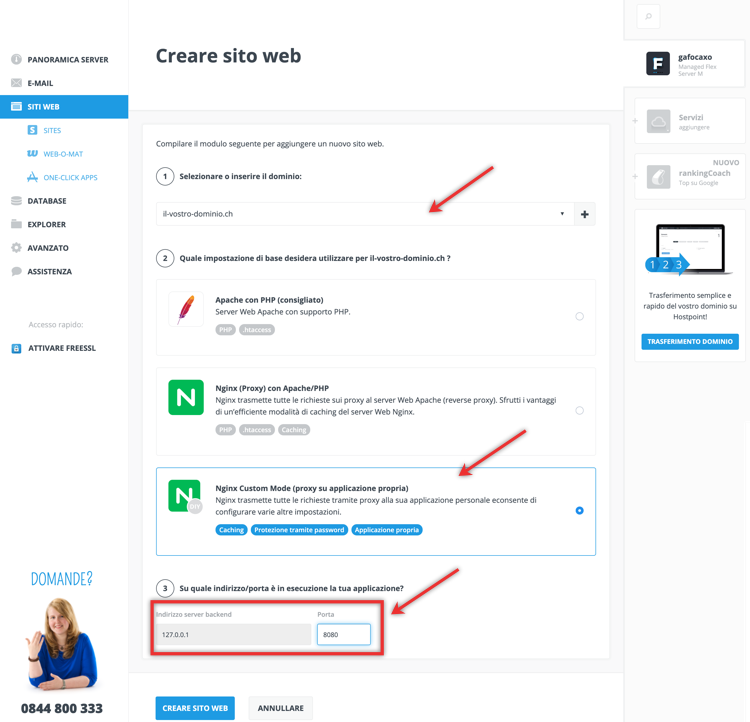
- Indirizzo del server e porta
- La funzione proxy si aspetta che la vostra applicazione sia in ascolto all’indirizzo IPv4 di loopback 127.0.0.1 ed è quindi necessario indicare solo la porta: 8080 (porta standard di Tomcat).
Ulteriori informazioni
Per richieste di supporto la preghiamo di usare invece questo modulo.



